固件升级过程
准备
由于升级固件是有一定风险性的,因此在升级前还必须做好以下准备:
1. 电力充足的电池:可防止在升级过程因电池电力不足而中断
2. 备份原有的固件:可以防止在升级错误或者不满意新版固件时回退到原有版本。
3. 新的固件文件:虽然多数产品都可以实现网络直接升级,但下载到计算机上再升级的可靠性要高得多。
4. 关闭计算机不相关的软件:为防止升级过程受到其它软件的干扰,最好暂时关闭不需要的软件,特别是杀毒软件。
5. 检查USB接口可靠性:最好在升级前上传或下载一下音乐文件,测试一下USB接口是否可靠。
6. 清空或格式化播放器:为防止升级时由于Flash容量不够而造成升级失败,清空播放器内的数据可保证升级的万无一失。
升级过程
可以在硬件中找到播放器
出现这种情况的播放器一般来说它的USB传输并不依赖固件程序,或者说两部分是独立的,这类播放器升级失败后是比较容易解决的,一般首先应当先分析一下升级失败的原因,多数情况下都是在播放器还存有音乐文件的情况下进行才有这种可能,或者升级被一些意外原因中断所致。而解决的方法也非常简单,因为在计算机中依然可以找到播放器,所以按分的出来的原因一一解决,然后再进行一次升级即可解决。比如如果播放器上还存放着比较多的音乐文件,可以将播放器格式化一次试试;如果是因为某一应用程序的原因造成中断,可以先将应用程序停止再进行一次升级试试。总之,因为升级失败后播放器的USB传输还没有中断,所以进行补救是非常容易的。
机器无法打开,找不到播放器
出现这种情况一般来说比较麻烦,因为这时按正常的方法计算机是无法与播放器进行通信,所以也无法重新升级播放器了。但这并不是说播放器就此没有救了,在您将播放器送到维修站前不妨先试试我的方法。将播放器的USB接入计算机,然后按下播放器的开机键(多数产品为Play键)4秒钟以上,这时一般计算机都会报告发现新硬件,但显示的并不是播放器,而是播放器主芯片的型号,如“Philips Saa7550 …”“STMP 3410 …”等等,这时立即打开播放器的管理程序,或者专用升级工具,有时这种专用工具播放器厂商并不直接提供,可以看看播放器光盘所提供的光盘内有无其它一些辅助程序,一般来说管理程序会立即发现播放器固件错误,并且将固件通过USB临时加载到芯片的内存中去,然后芯片会自动重新启动,并且在计算机中找到播放器,这时并不时说播放器已经正常了,因为固件时临时通过加载到芯片上的,一但断电,固件就会消失,所以应当立即使用管理软件或专用的升级工具重新进行固件升级。
固件升级可以为你解决困扰已久的Bug,带给您梦寐以求的新功能,因此升级固件已经成为数码爱好者热衷的一种提升硬件性能的方式。而随着厂商的努力,升级固件已经越来越简单,越来越安全,固件升级已经不是专业威廉希尔官方网站 人员的专利,还在等什么呢?您没有理由拒绝固件所带给您的“免费午餐”
失败处理
一般来说升级都能非常顺利地进行,但还是有不少用户出现过升级失败的情况,目前的播放器种类繁多,所以我们无法对所有的播放器一一说明。
路由器固件升级失败怎么办
路由器要适用更新的接入设备,必须要定期进行固件升级,而路由器在进行固件升级的时候,会擦除Flash闪存上面存储的路由器固件,然后再写入新的路由器固件,这是一个比较漫长的过程,根据路由器固件的大小,可能会需要几分钟的时间。在此升级的时间里,如果出现意外状况,如路由器突然断电,或者用户误操作了路由器,就有可能会导致路由器升级失效,Flash闪存 遭到破坏的情况,路由器就无法正常使用了,也就是俗称的路由器“变砖”了。实际上路由器固件有两个部分,一部分负责启动,称为Boot部分,类似于计算机 的BIOS引导程序,另一部分是固件部分,也就是实际升级的部分。当路由器升级失效时,损坏的是固件部分的那一块Flash闪存,而Boot部分并没有损坏,因此是可以通过努力修复回来的。
救援模式
所谓的救援模式,就是指当路由器固件升级失效后,采用某种特殊方式,将路由器固件重新刷入的模式,也就是可以将路由器从“砖头”变活的操作模式。支持救援模式的型号主要包括:JHR-N815R JHR-N825R JHR-N828 JHR-N835R JHR-N845R JHR-N855R 3R增强版 Q5增强版 JYR-N490增强版 Q7 Q8 JYR-AC520 JYR-AC670 JIR-AC956等。
因型号太多,这里没能一一列举出来,具体情况,建议可以拆开机壳,查看芯片方案确定。本文所述的方式适用于全部Ralink/MTK方案的产品,如下图所示。
进入救援模式
进入救援模式的方法其实很简单。首先需要使用有线连接路由器的局域网接口,并且为计算机设置静态IP地址(因此时路由器已经无法工作,也自然是无法分配 IP地址的)。如下图所示,将计算机连接的IP地址设置为:192.168.1.100(这个是固定的IP地址,跟路由器设置无关,进入救援模式必须使用 这个IP地址)。
设置好了IP地址之后,我们还要准备另外一个工具:TFTP传输工具 tftpd32,这时一个免安装的Win32 TFTP传输工具,支持客户端和服务器端传输。下载之后解压到指定目录。
然后需要准备要升级的固件文件,您可以去路由器官方查找下载,并将下载好的路由器固件,放到tftp32的工作目录。
注意:下载的路由器固件必须跟当前路由器相匹配,否则升级的固件可能依然是无法使用的,或者路由器会拒绝升级无效的固件。
为了获取正确的路由器固件名称,我们可能还需要一个抓包工具,推荐下载Wireshark进行抓包,包括必需的WinPcap工具。下载完之后默认方式安装即可。安装完成之后,运行Wireshark,并按照如下方式选择抓包接口,点击开始启动抓包进程。
到现在准备工作已经停当了,我们开始进入救援模式。首先,将路由器断电;然后使用工具按住路由器的RESET复位按钮,并保持住;然后接通路由器电源,并 注意观察路由器的LED指示灯状态,某些路由器的某个指示灯会闪烁3次,表示已进入路由器的救援模式。如果没有发现路由器LED指示灯闪烁,可能你的路由 器没有LED指示灯支持,你需要切换到抓包程序,并观察是否进入了救援模式,如下图所示。
通过上图的抓包程序,(注意设置tftp协议过滤),我们可以看到,路由器已经发出了tftp文件请求,请求的文件名称为:firmware.bin。这时候,可以点击抓包程序上方的红色方框,停止抓包,因为她的使命已经完成。
开始救援升级
准备好环境,进入了救援模式,并且已经知道了要升级的文件名称,接下来我们就可以进行路由器固件升级了。首先,根据获取到的升级固件名称,将路由器固件改名,改成路由器请求的固件名称。你的计算机可能隐藏了文件扩展名,请打开扩展名显示支持。
然后运行tftpd32.exe程序,他会自动接收路由器的文件请求,并开始传输路由器固件。
等传输完成后,路由器就开始升级固件了。如果你的路由器支持LED指示灯,在文件传输和固件升级的过程中,LED指示灯会保持闪烁状态,直至升级完成。升级完成后,路由器会自动重启,然后你会发现,变成“砖头”的路由器,又活过来了!
路由器固件升级成功之后,就可以将计算机的网络连接的IP地址重新切换“自动获得IP地址”和“自动获得DNS服务器地址”模式,就可以正常上网了。原则上固件升级时,路由器的设置不会丢失,但如果厂家更新了默认设置,路由器可能会恢复到出厂默认值,这时你可能需要重新设置一下路由器咯。
另外如果你有刷第三方固件的需要,也有可能导致变砖,这时候也可以使用上面的教程进行修复,或者更加复杂的修复方案才可以,所以建议大家没把握不要刷第三方固件。
责任编辑:YYX
-
路由器
+关注
关注
22文章
3732浏览量
113788 -
固件升级
+关注
关注
0文章
34浏览量
12107
发布评论请先 登录
相关推荐
香港大带宽服务器连接失败怎么办?
ddos造成服务器瘫痪后怎么办
OTA升级完成后,跳转到新的固件时启动失败是怎么回事?
使用爱星云配网失败了,我该怎么办?
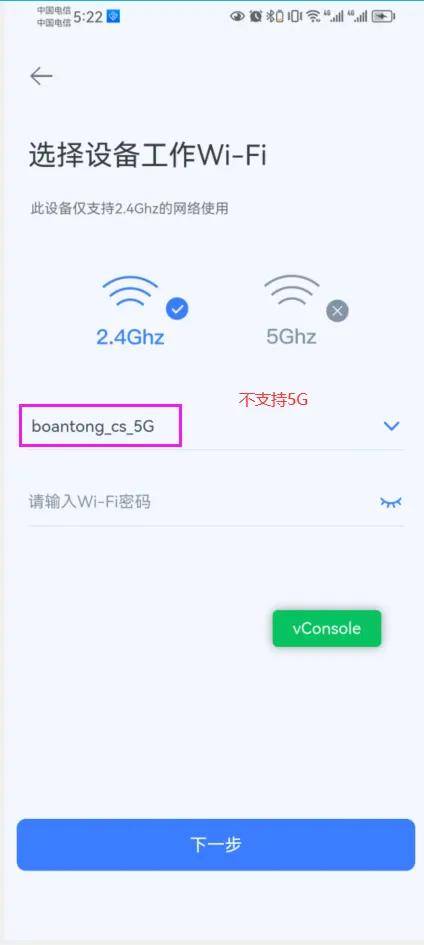




 固件升级失败怎么办
固件升级失败怎么办











评论